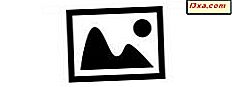De Office- app of -hub is vooraf geïnstalleerd op alle Windows Phone-apparaten. Zoals u verwacht, kunt u onderweg uw documenten openen, een beetje bewerken en delen. Als u meer wilt weten over de mogelijkheden en hoe het werkt, aarzel dan niet om deze introductietutorial te lezen.
Belangrijkste kenmerken van de Office-app voor Windows Phone
Er zijn enkele belangrijke functies waarmee de Office- app voor Windows Phone zich onderscheidt van andere mobiele Office- suites:
- Cloudintegratie en synchronisatie - uw documenten worden gesynchroniseerd tussen de verschillende apparaten die u hebt, ongeacht of u een telefoon, een tablet of een pc gebruikt. De synchronisatie kan gemakkelijk worden gedaan via SkyDrive of de Office 365-service van uw bedrijf.
- Delen en samenwerken aan documenten - u kunt eenvoudig documenten openen en delen met vrienden en collega's.
- Meertalige ondersteuning - Office voor Windows Phone 8 biedt ondersteuning voor vele talen, waaronder talen van rechts naar links en complexe talen zoals Japans of Hebreeuws. Waarschijnlijk biedt het van alle mobiele Office- apps ondersteuning voor het grootste aantal talen.
Hoe de Office-app te openen in Windows Phone 8
Laten we eens kijken hoe we de Office- app of -hub kunnen openen, zoals deze in sommige Microsoft-documentatie wordt genoemd.
Allereerst kunt u de Office- tegel op het startscherm gebruiken.
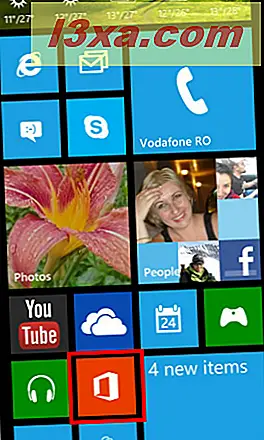
Als dit er niet is, gaat u naar het scherm Apps en bladert u naar het Office- item.
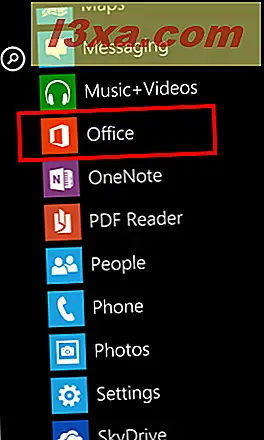
Tik erop en de Office- hub gaat open.
De Office- app heeft twee schermen: recent en plaatsen . Laten we ze eens bekijken en zien wat u in elk scherm kunt doen.
Hoe het recente scherm in de Office-app te gebruiken
Wanneer u de Office- hub opent, ziet u een scherm met de naam recent . Hier heb je een lijst met de meest recente documenten waaraan je hebt gewerkt, geordend op datum.
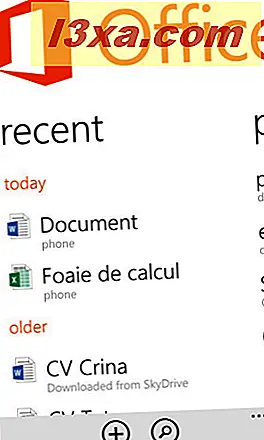
Het menu onder aan het scherm heeft slechts twee knoppen: nieuw en zoeken . Als u een nieuw document wilt maken, tikt u op nieuw .

Met deze actie wordt een scherm geopend van waaruit u kunt kiezen welk type document u wilt maken.
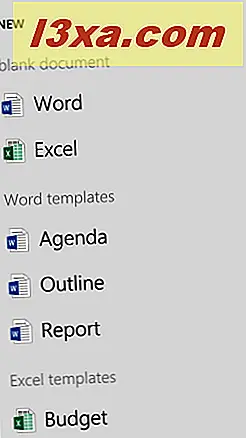
Voorlopig kunt u alleen Word- en Excel-documenten maken. U kunt bijvoorbeeld geen PowerPoint-presentaties maken.
De tweede knop in het onderste menu is zoeken .

Tik erop en de Office- app opent een zoekscherm . Typ uw zoekwoord (en) en de Office- app voert de zoekopdracht uit zodra u iets typt.
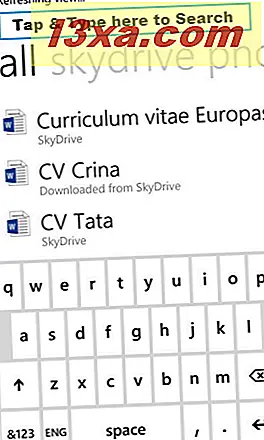
Als u de locaties voor uw zoekopdracht wilt beperken, veegt u het scherm naar rechts of naar links om naar de betreffende sectie te gaan: allemaal, skydrive, telefoon, e-mail of sharepoint .

Natuurlijk, als je naar SkyDrive gaat, zal de zoekopdracht alleen op je SkyDrive worden uitgevoerd. Als je e-mail selecteert, retourneert de zoekopdracht alleen documenten die zijn bijgevoegd bij de e-mails die je hebt ontvangen of naar anderen hebt verzonden.
Het Places-scherm gebruiken in de Office-app
In het recente scherm veegt u naar rechts of links, zodat u het plaatsenscherm kunt bekijken. Hier vindt u een lijst met locaties: telefoon, e-mail, SkyDrive en Office 365 . Op elke locatie worden de documenten weergegeven die zich binnenin bevinden.
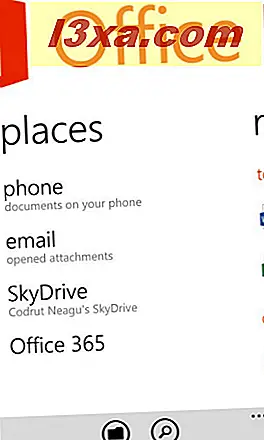
Op de telefoon worden bijvoorbeeld alle documenten weergegeven die zijn opgeslagen op uw Windows Phone.
 E-mail toont alle bijlagen van documenten die u op uw telefoon hebt geopend.
E-mail toont alle bijlagen van documenten die u op uw telefoon hebt geopend.
 SkyDrive vermeldt alle documenten die u op de SkyDrive hebt opgeslagen, inclusief de documenten die via deze service met u zijn gedeeld.
SkyDrive vermeldt alle documenten die u op de SkyDrive hebt opgeslagen, inclusief de documenten die via deze service met u zijn gedeeld.
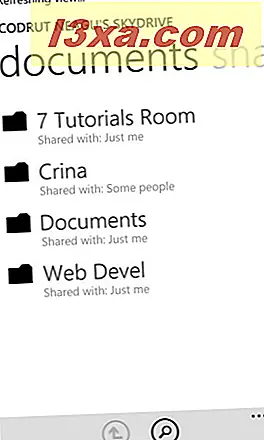
De Office 365- locatie wordt gebruikt om toegang te krijgen tot de documenten die zijn opgeslagen in het Office 365- account van uw bedrijf.
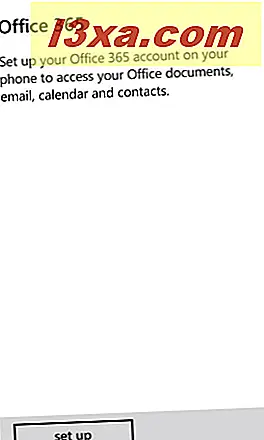
Onderaan het plaatsenscherm vindt u een menu met twee knoppen: nieuw en zoeken .
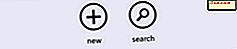
Als u op nieuw tikt, kunt u een SharePoint- site toevoegen als een locatie waartoe u toegang hebt vanuit de Office- app. Eenmaal toegevoegd, wordt het Sharepoint weergegeven als een extra vermelding in het plaatsenscherm .
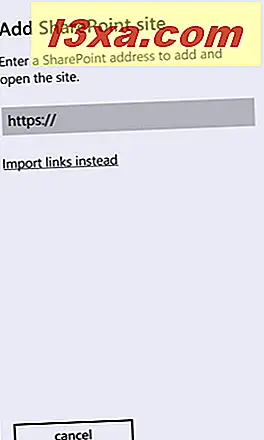
De tweede knop in het onderste menu is zoeken en deze kan worden gebruikt voor het doorzoeken van documenten op een van de locaties die op uw telefoon zijn ingesteld.
Conclusie
De Office- hub of -app is een van de beste functies in Windows Phone 8 en is beslist veel beter dan de alternatieven die u op andere platforms kunt vinden. Als je het hebt gebruikt, deel je ervaringen met ons en andere lezers. We zijn curiosa om te leren wat je ervan vindt.